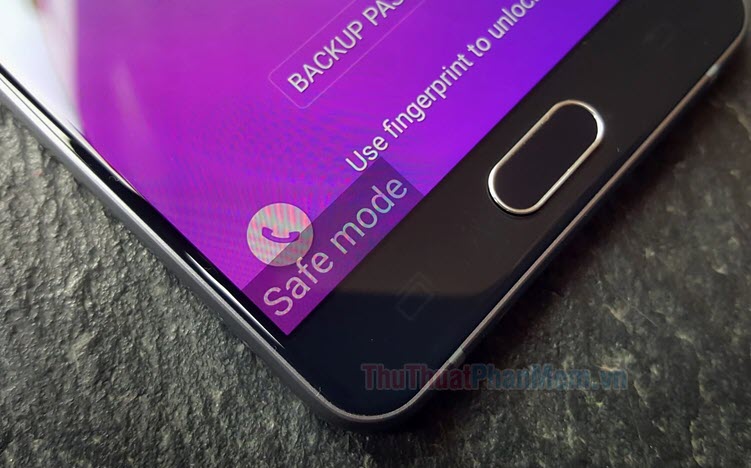Cách khóa ứng dụng trên điện thoại Android
Mục lục nội dung
Đối với hệ điều hành Android thì chúng ta đã có sẵn công cụ khóa màn hình điện thoại tổng thể, còn vấn đề khóa ứng dụng riêng lẻ thì vẫn chưa được tích hợp sẵn. Để khóa được ứng dụng trên điện thoại Android thì chúng ta cần sử dụng đến những phần mềm thứ 3. Trong bài viết này Thủ thuật phần mềm sẽ hướng dẫn các bạn Cách khóa ứng dụng trên điện thoại Android.

I. App Lock
Hiện nay đang có rất nhiều phần mềm khóa ứng dụng trên Android. Nhưng sau một thời gian dài sử dụng và trải nghiệm thì có lẽ AppLock là phần mềm tốt nhất. Đây là một trong số những phần mềm được ra mắt từ đời đầu, đã có tuổi đời rất lâu.
Link Download: https://play.google.com/store/apps/details?id=com.domobile.applock&hl=vi
Các bạn tiến hành tải về để sử dụng. Đối với lần đầu khởi động ứng dụng các bạn cần thiết lập mật mã để mở ứng dụng. Ban đầu chúng ta chỉ được chọn mã kiểu vẽ, sau này vào trong hệ thống ta sẽ thiết lập được nhiều kiểu mã khóa khác nhau.
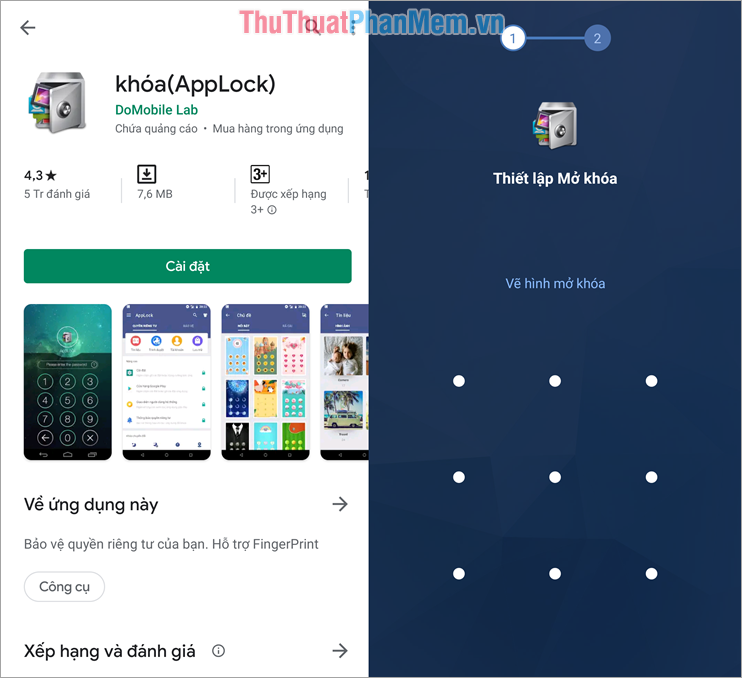
Bước 1: Các bạn chọn Quyền Riêng Tư, tại đây các bạn sẽ chọn được những ứng dụng mà mình muốn khóa. Các bạn chỉ cần ấn vào biểu tượng Khóa bên cạnh là xong.
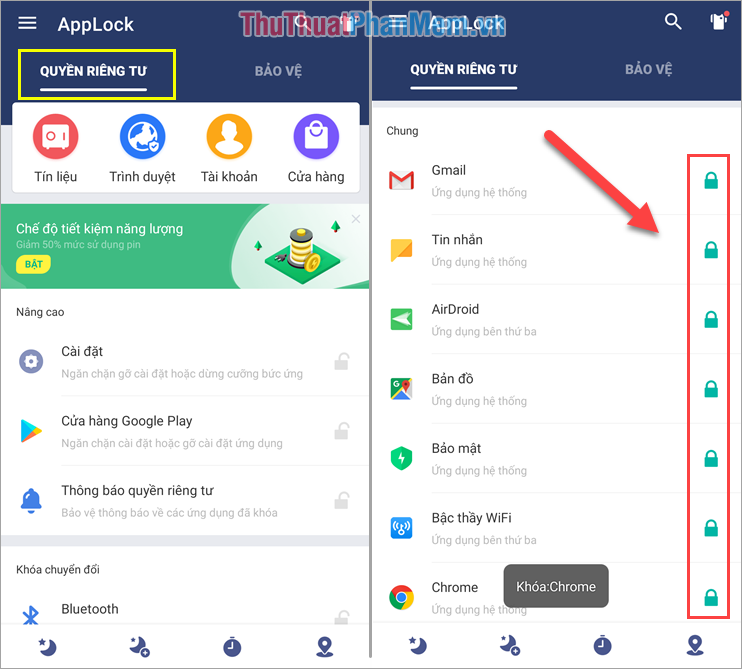
Bước 2: Sau khi chọn các ứng dụng cần khóa xong các bạn chọn thẻ Bảo vệ để tiếp tục thiết lập Bảo mật và Thông tin chung. Với bước này các bạn sẽ thiết lập tùy theo nhu cầu cá nhân của mình.
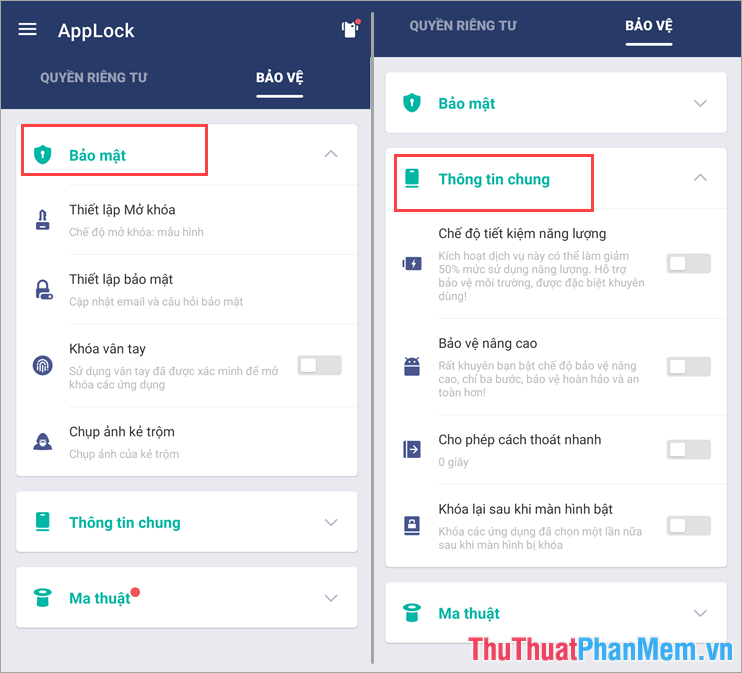
Bước 3: Sau khi các bạn thiết lập xong, các bạn mở những ứng dụng mình đã cài đặt khóa thì phần mềm sẽ yêu cầu các bạn nhập mật khẩu để mở.
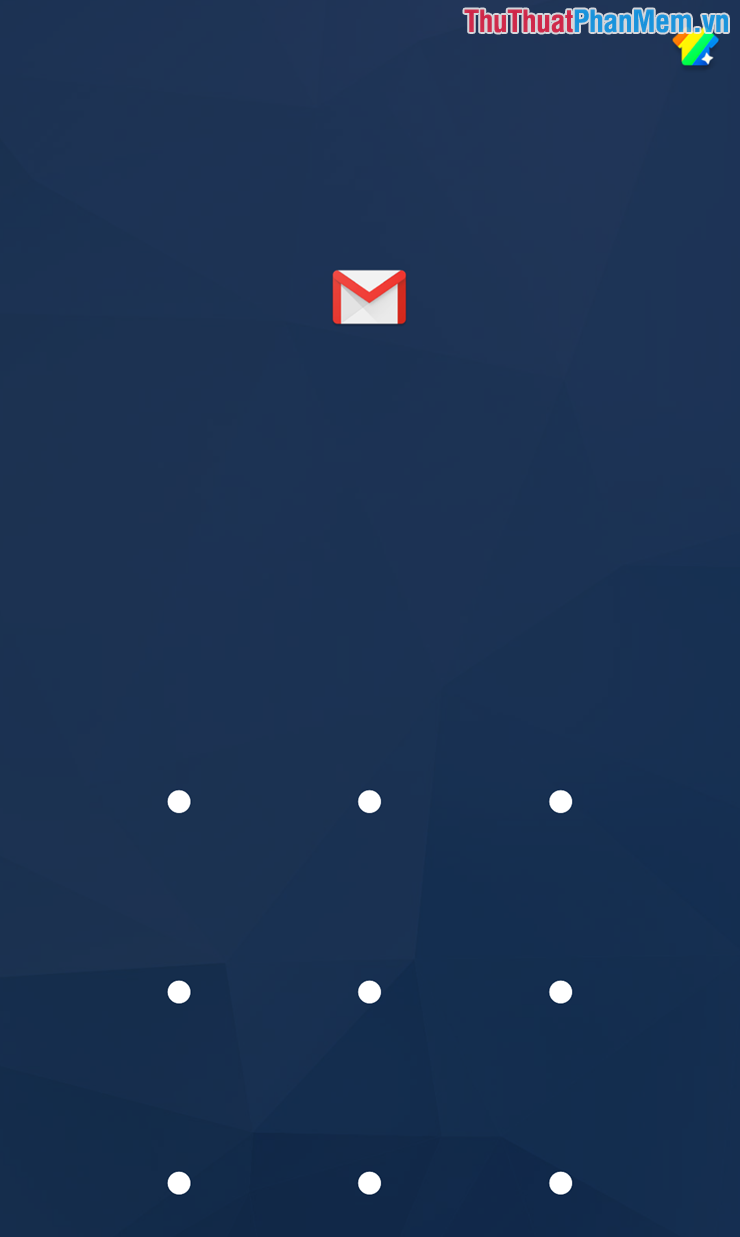
Ưu điểm AppLock:
- Nhẹ, dễ dàng sử dụng
- Khóa được 100%, không bị văng ứng dụng
- Có hỗ trợ tìm lại mật khẩu bằng Email
- Không quảng cáo
Nhược điểm AppLock:
- Không khóa được ứng dụng của hệ điều hành
II. Ultra Applock
Mặc dù được ra mắt thị trường sau thế nhưng Ultra Applock mau chóng vượt lên các đối thủ và có lượng lớn người sử dụng.
Link Download: https://play.google.com/store/apps/details?id=com.ultra.applock&hl=vi
Bước 1: Các bạn tiến hành tải ứng dụng về điện thoại để sử dụng. Sau khi tải xong các bạn khởi động phần mềm, tại đây Ultra Applock sẽ yêu cầu các bạn chọn những ứng dụng cần được khóa. Sau khi chọn xong các bạn cần vẽ mật mã để mở ứng dụng.
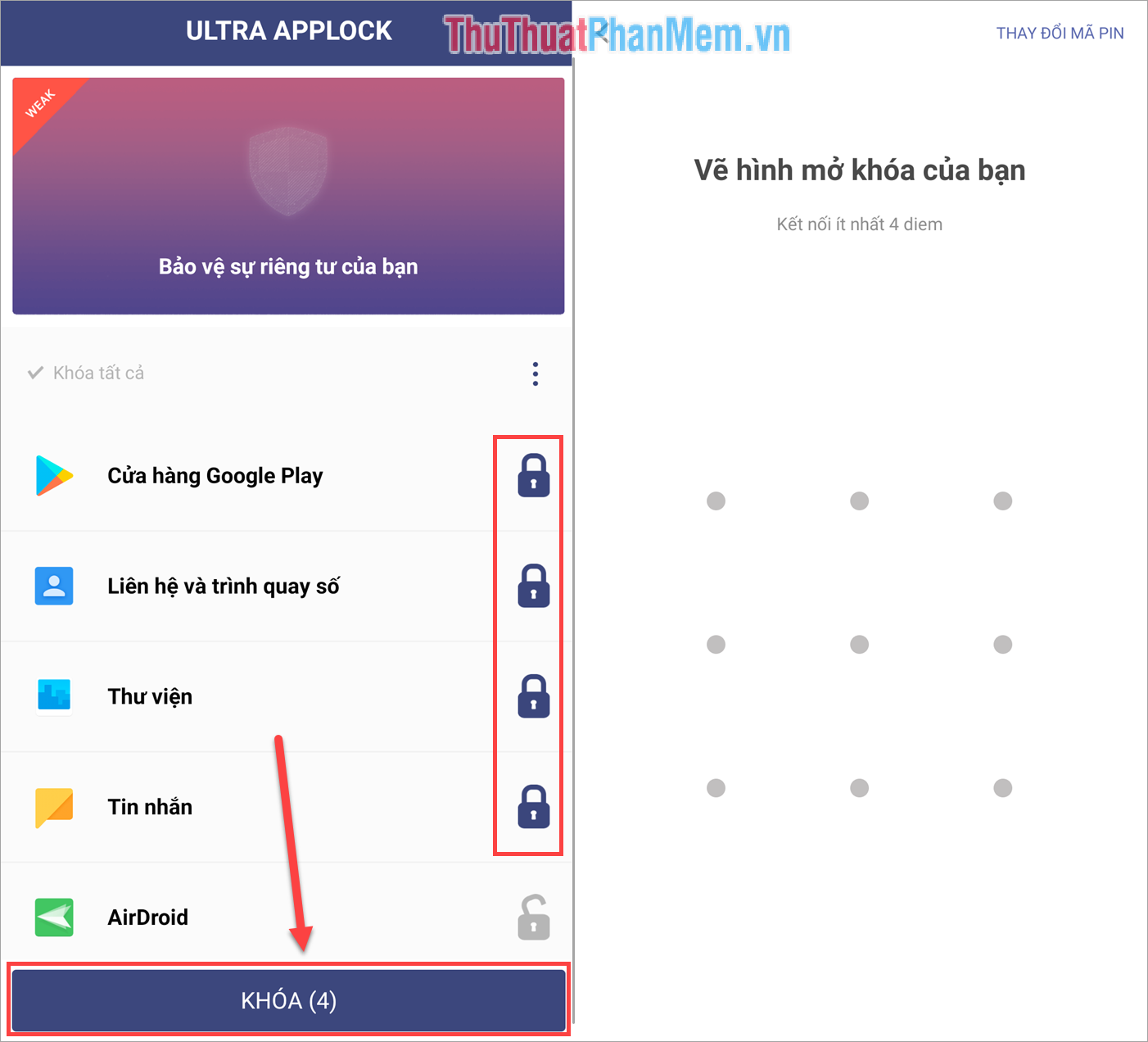
Bước 2: Ultra Applock sẽ yêu cầu các bạn nhập lại hình vẽ mở khóa vừa nãy, các bạn nhập lại để hoàn tất. Sau khi thiết lập hình vẽ mở khóa xong các bạn tiến hành trả lời câu hỏi bảo mật để phòng trường hợp quên hình vẽ mở khóa. Cuối cùng các bạn nhấn Lưu để hoàn tất việc thiết lập.
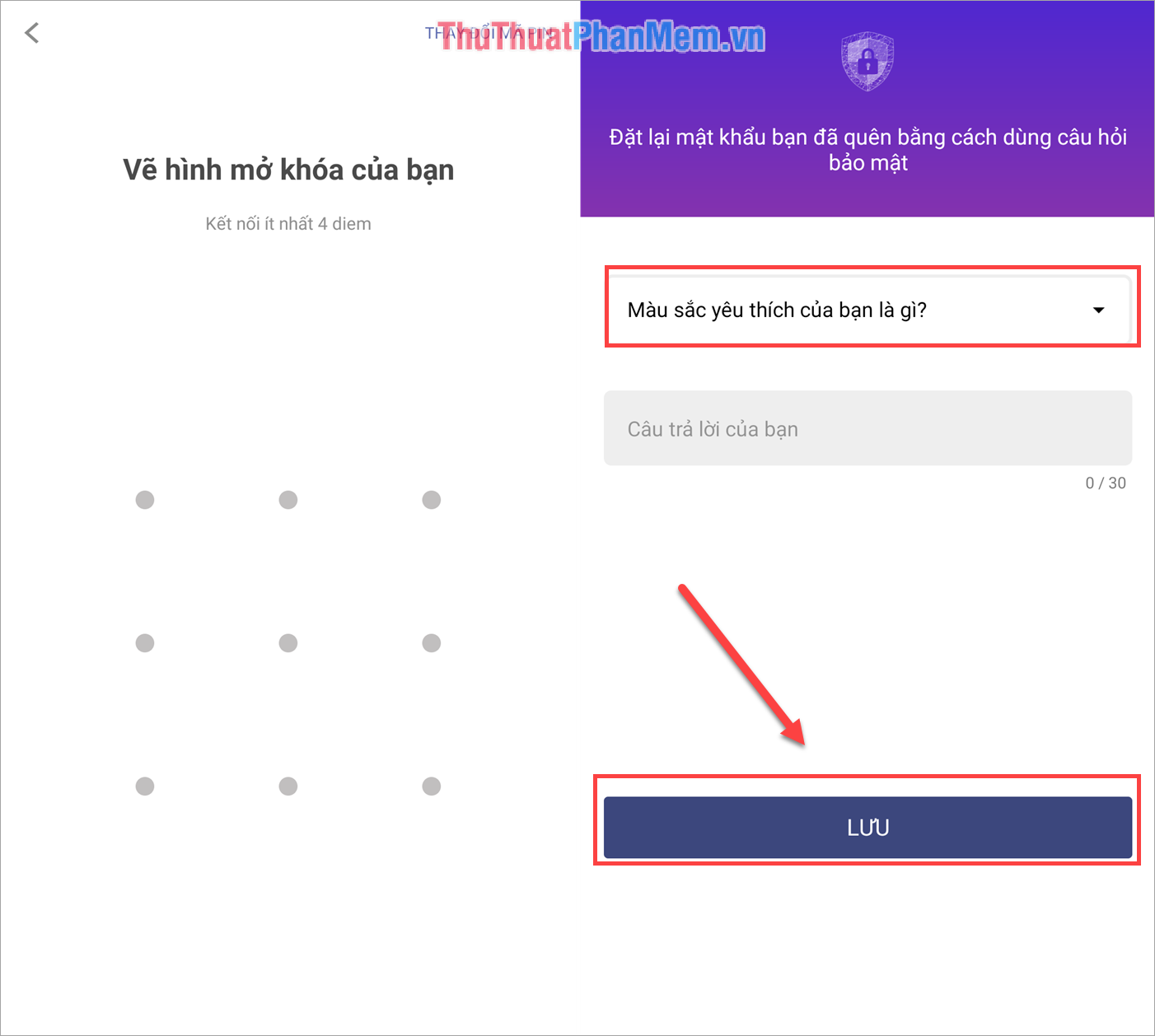
Như vậy là các bạn đã hoàn tất việc khóa ứng dụng. Kể từ lúc này trở đi các bạn muốn mở các ứng dụng đã khóa thì cần phải nhập mật khẩu.
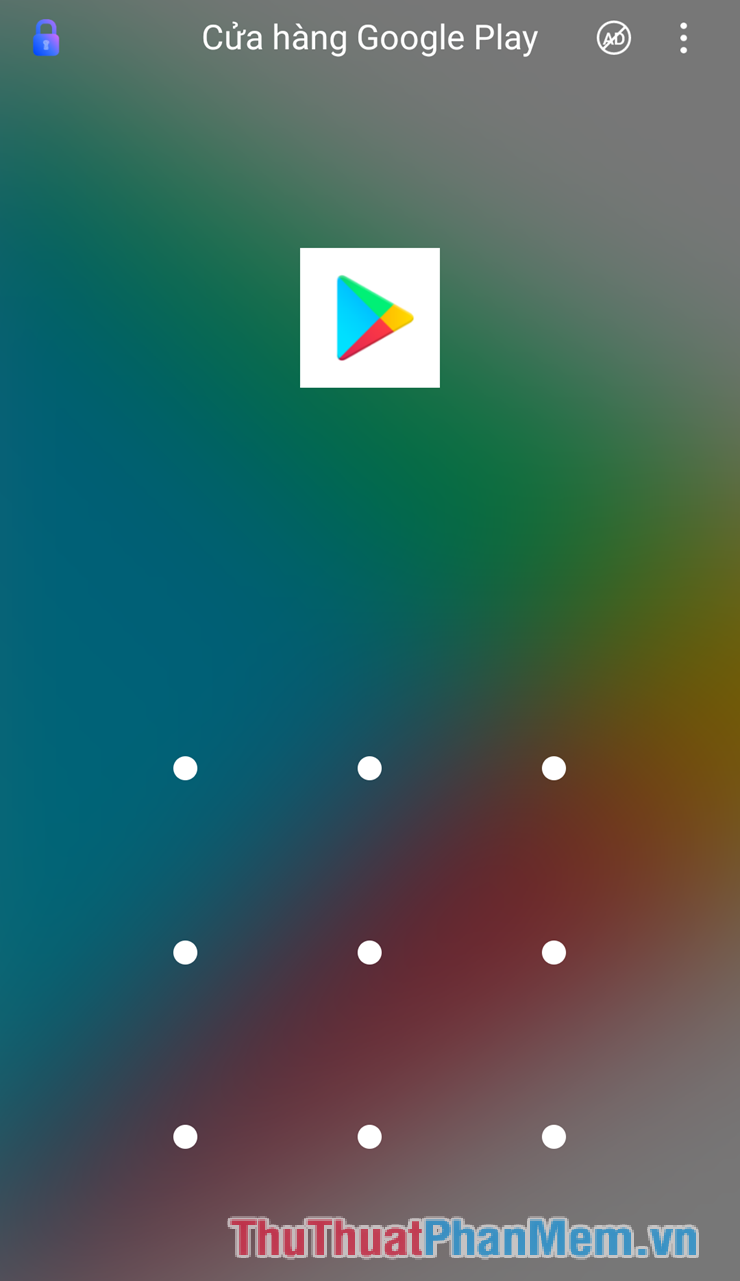
Trong bài viết này Thủ thuật phần mềm đã hướng dẫn các bạn cách khóa ứng dụng trên Andorid hiệu quả nhất. Chúc các bạn thành công!